win10玩老游戏不兼容如何解决 win10老游戏不兼容怎么解决
在如今的电脑游戏市场中,众多玩家对于怀旧的老游戏情有独钟,随着技术的迅猛发展,许多经典的老游戏却面临着与新一代操作系统不兼容的问题。尤其是在使用Windows 10操作系统的玩家中,经常会遇到老游戏无法正常运行的困扰。究竟如何解决这一问题呢?本文将为大家分享一些解决方法,帮助玩家们重温那些难忘的游戏时光。
具体方法:
第一步、在win10系统上,鼠标右键老游戏的启动程序,选择属性,进去之后,点击兼容性,如下图所示:
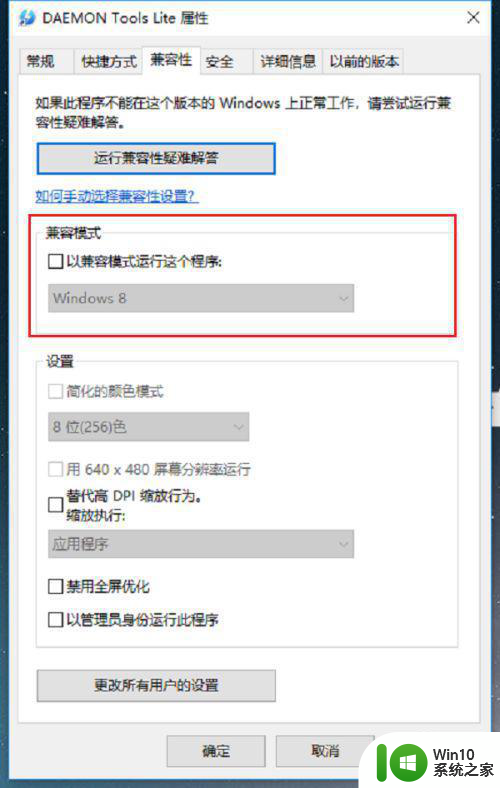
第二步、进去兼容性界面之后,勾选“以兼容模式运行这个程序”,下面选择Windows7,点击确定,如下图所示:
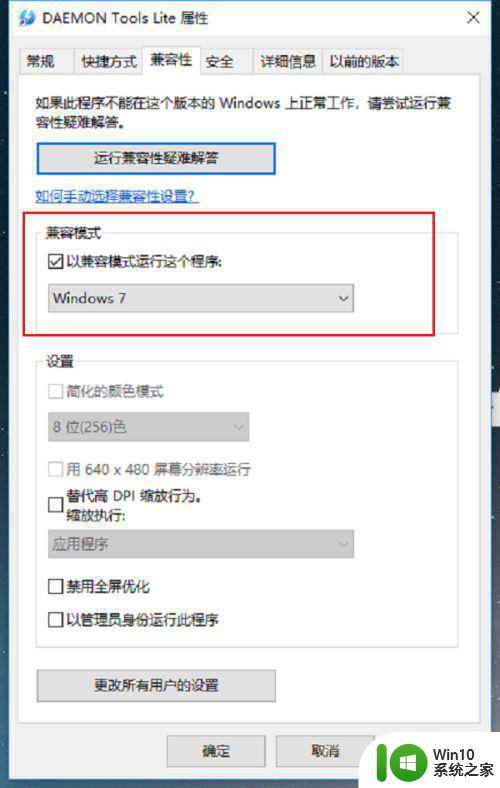
第三步、打开控制面板,点击程序下方的卸载程序,进去程序和功能界面之后,点击启用或关闭Windows功能,如下图所示:
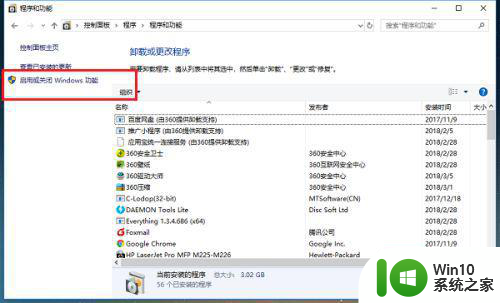
第四步、进去启用或关闭Windows功能界面之后,勾选旧版组件下方的“DirectPlay”,点击确定,如下图所示:
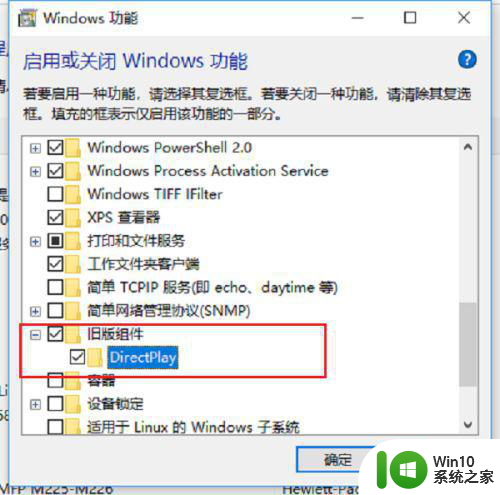
第五步、按win+R键打开运行,输入regedit,点击确定,如下图所示:
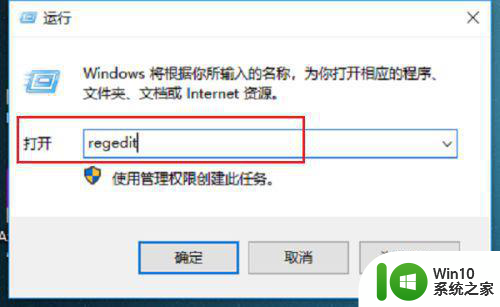
第六步、进去注册表编辑器之后,依次点击HKEY_CURRENT_USER->Control Panel->Keyboard,选中KeyboardSpeed,双击进去,将默认的值改大,比如可以设置为45,点击确定之后,再去打开老游戏,就可以很好的玩了,如下图所示:
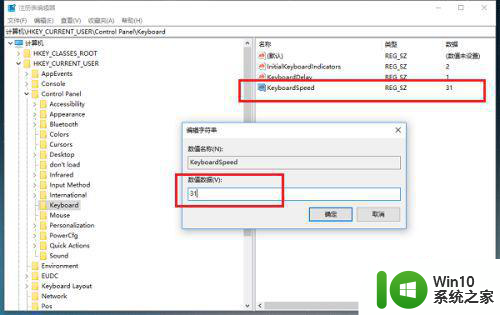
以上就是解决兼容性问题的win10玩老游戏的全部内容,如果你不了解的话,可以按照小编的方法来操作,希望能帮到大家。
win10玩老游戏不兼容如何解决 win10老游戏不兼容怎么解决相关教程
- win10如何设置兼容老游戏 老游戏win10不兼容怎么办
- window10玩dnf不兼容如何解决 dnf与win10不兼容解决办法
- 战地3与win10不兼容如何解决 win10不兼容战地3怎么办
- win10应用程序不兼容怎么解决 win10程序不兼容如何修复
- 软件不兼容win10解决方法 win10软件不兼容怎么解决
- qq堂win10不兼容如何解决 win10怎么样才能兼容qq堂
- 老显卡不支持win10 显卡驱动与windows10系统不兼容的解决方法
- win10应用不兼容的解决方法 win10应用兼容性问题怎么解决
- win10不兼容网卡怎么办 无线网卡与win10不兼容怎么解决
- win10游戏不兼容怎么解决 如何修复win10下的游戏兼容性问题
- win10无法兼容excel2007解决方法 win10如何解决与excel2007不兼容的问题
- win10解决显卡驱动不兼容方法 nvidia驱动不兼容怎么解决w10
- 蜘蛛侠:暗影之网win10无法运行解决方法 蜘蛛侠暗影之网win10闪退解决方法
- win10玩只狼:影逝二度游戏卡顿什么原因 win10玩只狼:影逝二度游戏卡顿的处理方法 win10只狼影逝二度游戏卡顿解决方法
- 《极品飞车13:变速》win10无法启动解决方法 极品飞车13变速win10闪退解决方法
- win10桌面图标设置没有权限访问如何处理 Win10桌面图标权限访问被拒绝怎么办
win10系统教程推荐
- 1 蜘蛛侠:暗影之网win10无法运行解决方法 蜘蛛侠暗影之网win10闪退解决方法
- 2 win10桌面图标设置没有权限访问如何处理 Win10桌面图标权限访问被拒绝怎么办
- 3 win10关闭个人信息收集的最佳方法 如何在win10中关闭个人信息收集
- 4 英雄联盟win10无法初始化图像设备怎么办 英雄联盟win10启动黑屏怎么解决
- 5 win10需要来自system权限才能删除解决方法 Win10删除文件需要管理员权限解决方法
- 6 win10电脑查看激活密码的快捷方法 win10电脑激活密码查看方法
- 7 win10平板模式怎么切换电脑模式快捷键 win10平板模式如何切换至电脑模式
- 8 win10 usb无法识别鼠标无法操作如何修复 Win10 USB接口无法识别鼠标怎么办
- 9 笔记本电脑win10更新后开机黑屏很久才有画面如何修复 win10更新后笔记本电脑开机黑屏怎么办
- 10 电脑w10设备管理器里没有蓝牙怎么办 电脑w10蓝牙设备管理器找不到
win10系统推荐
- 1 萝卜家园ghost win10 32位安装稳定版下载v2023.12
- 2 电脑公司ghost win10 64位专业免激活版v2023.12
- 3 番茄家园ghost win10 32位旗舰破解版v2023.12
- 4 索尼笔记本ghost win10 64位原版正式版v2023.12
- 5 系统之家ghost win10 64位u盘家庭版v2023.12
- 6 电脑公司ghost win10 64位官方破解版v2023.12
- 7 系统之家windows10 64位原版安装版v2023.12
- 8 深度技术ghost win10 64位极速稳定版v2023.12
- 9 雨林木风ghost win10 64位专业旗舰版v2023.12
- 10 电脑公司ghost win10 32位正式装机版v2023.12